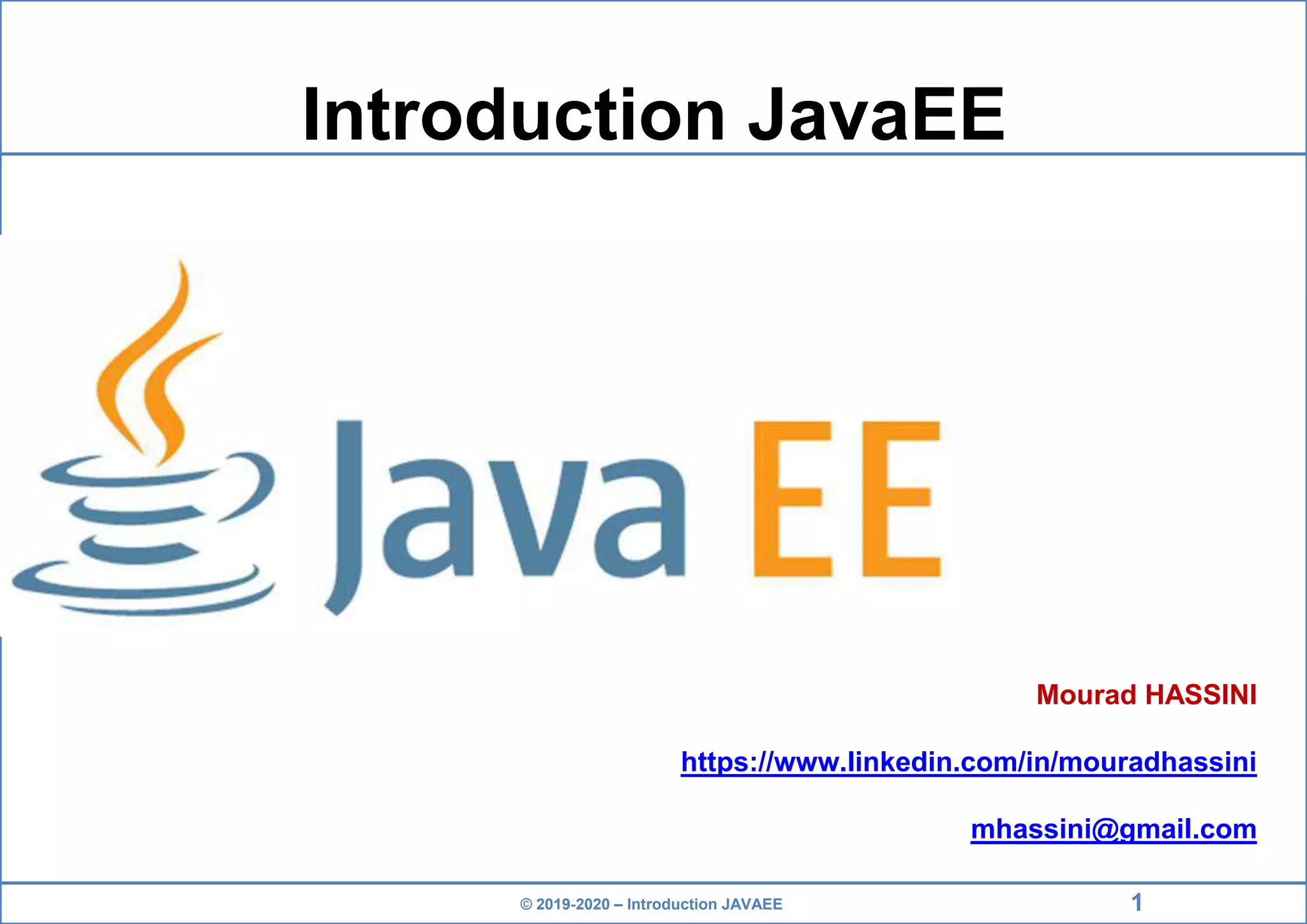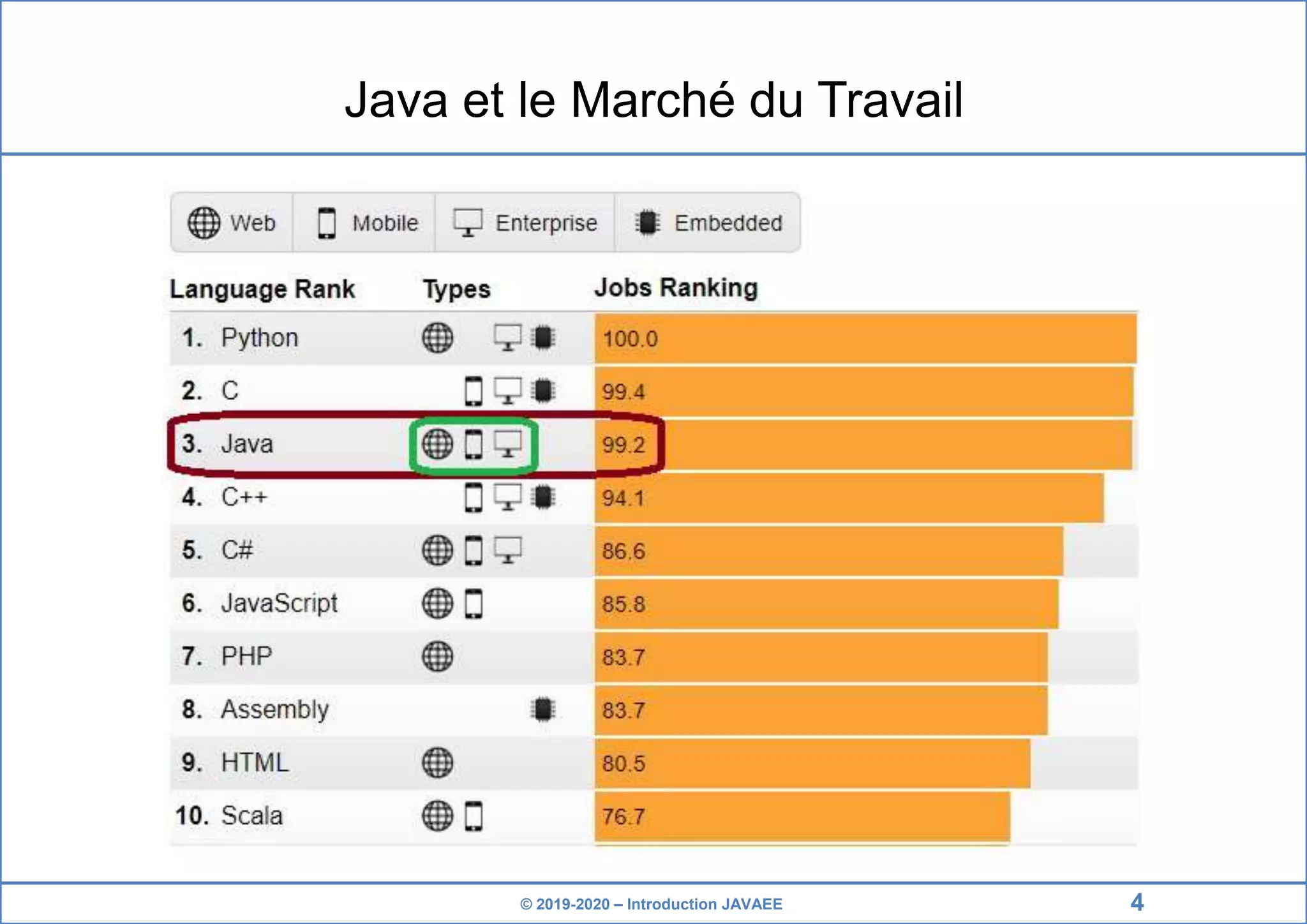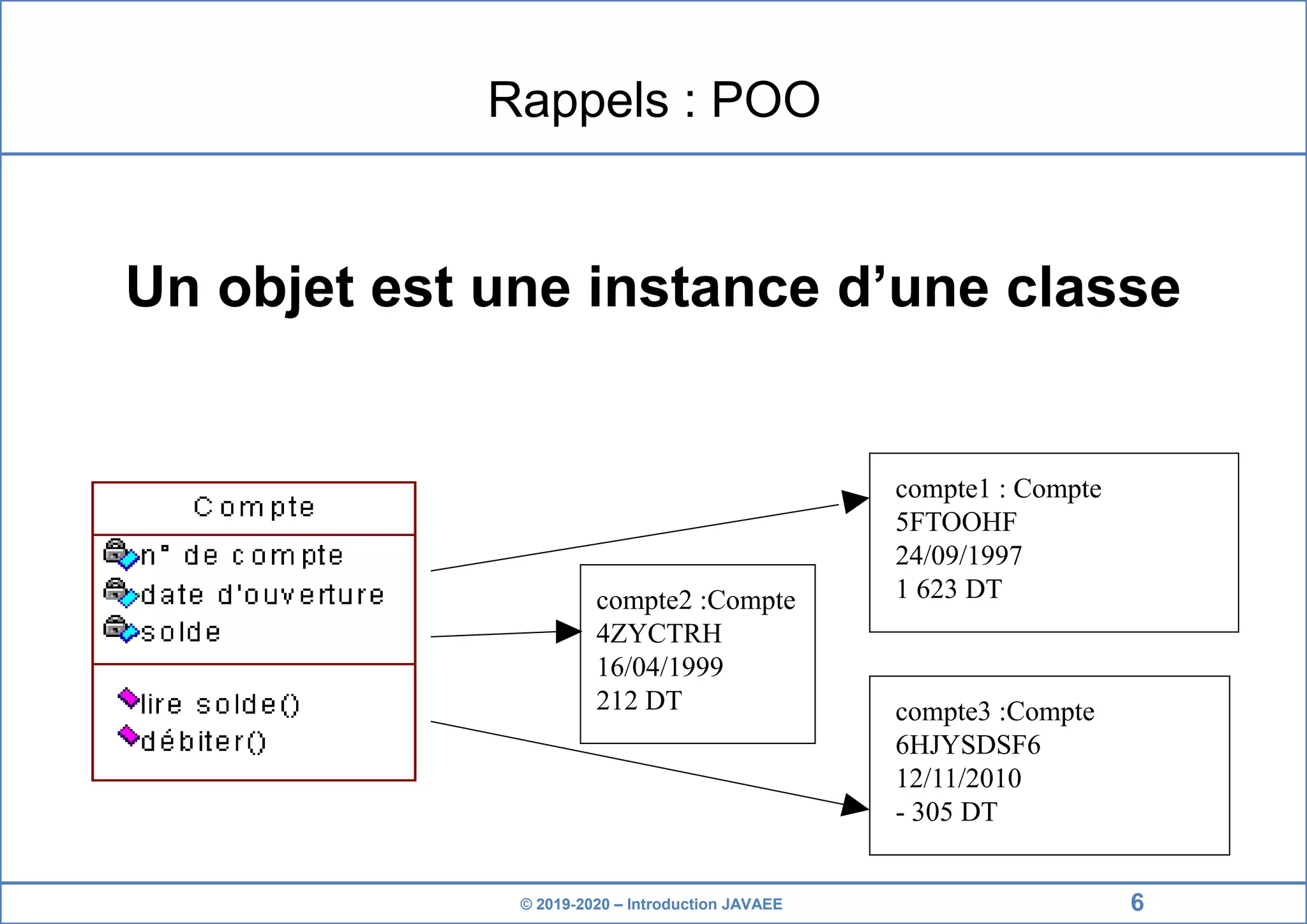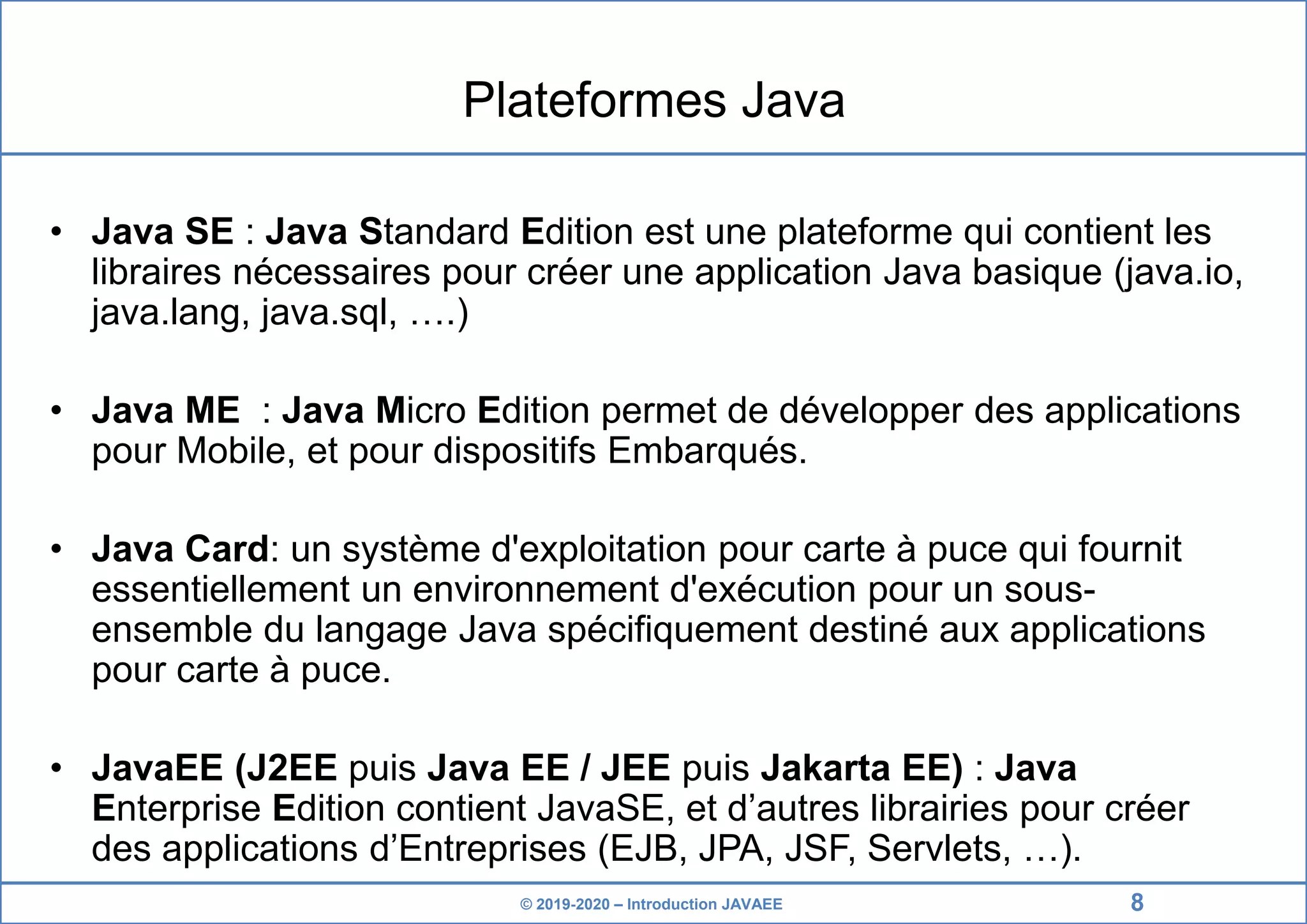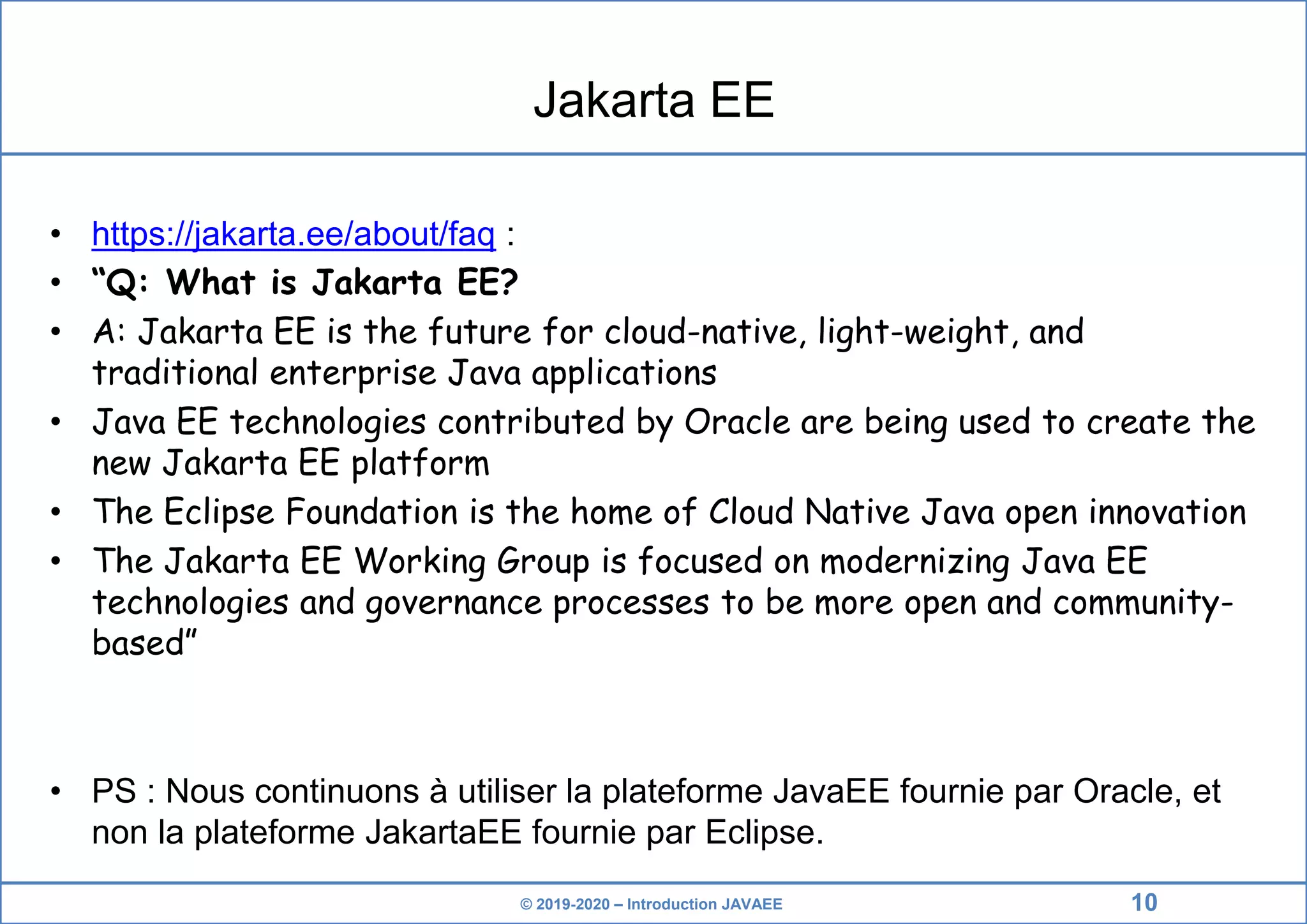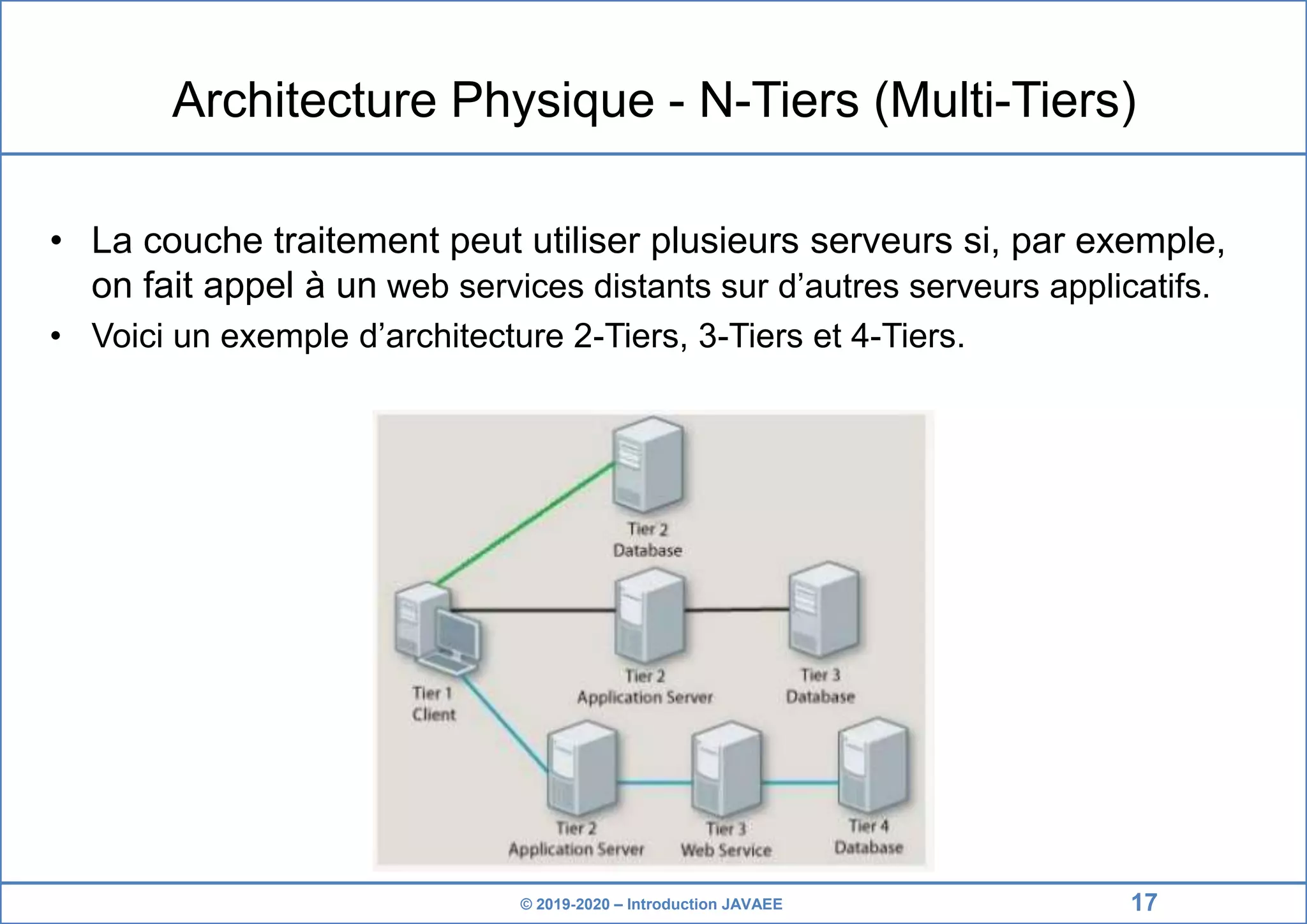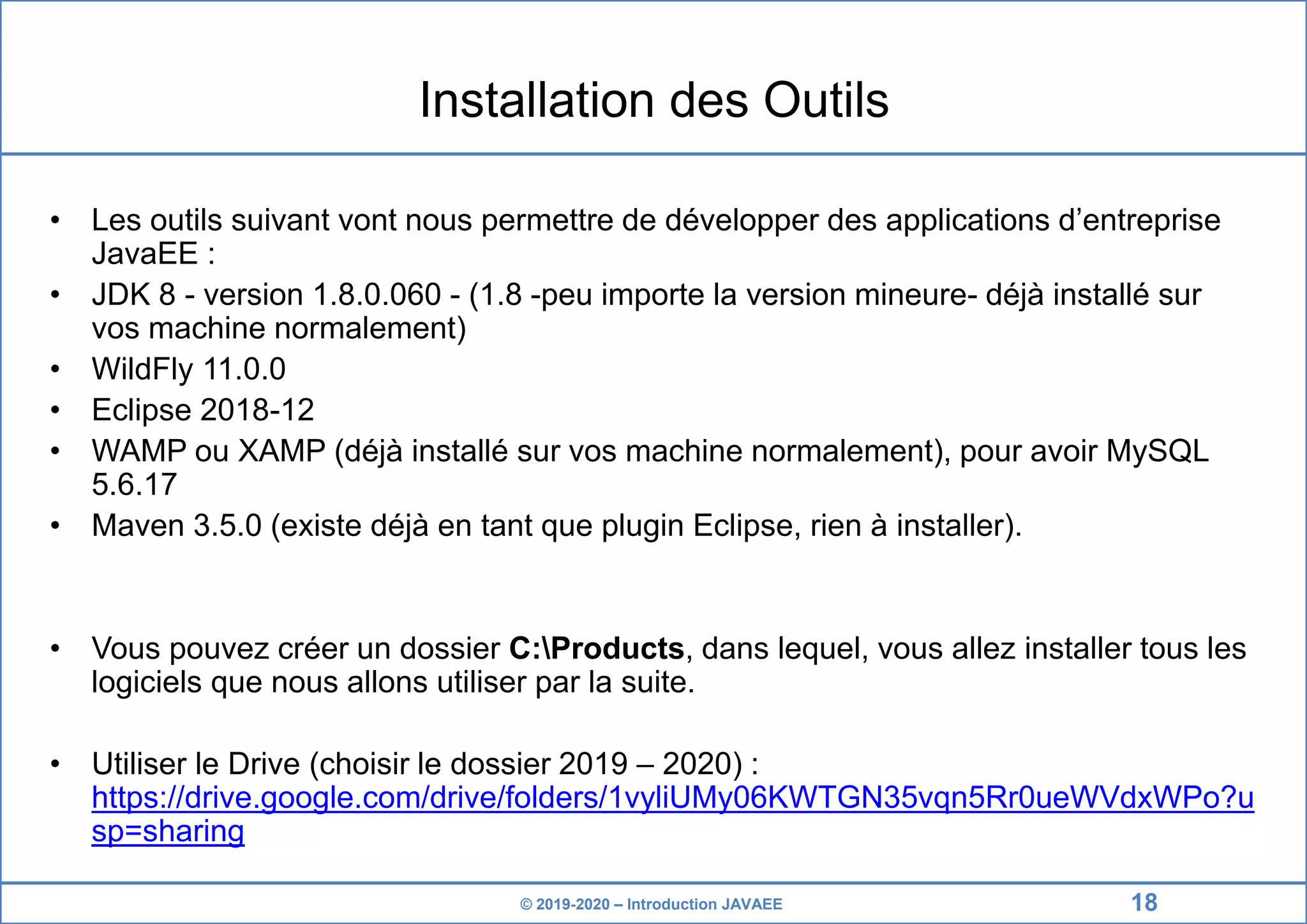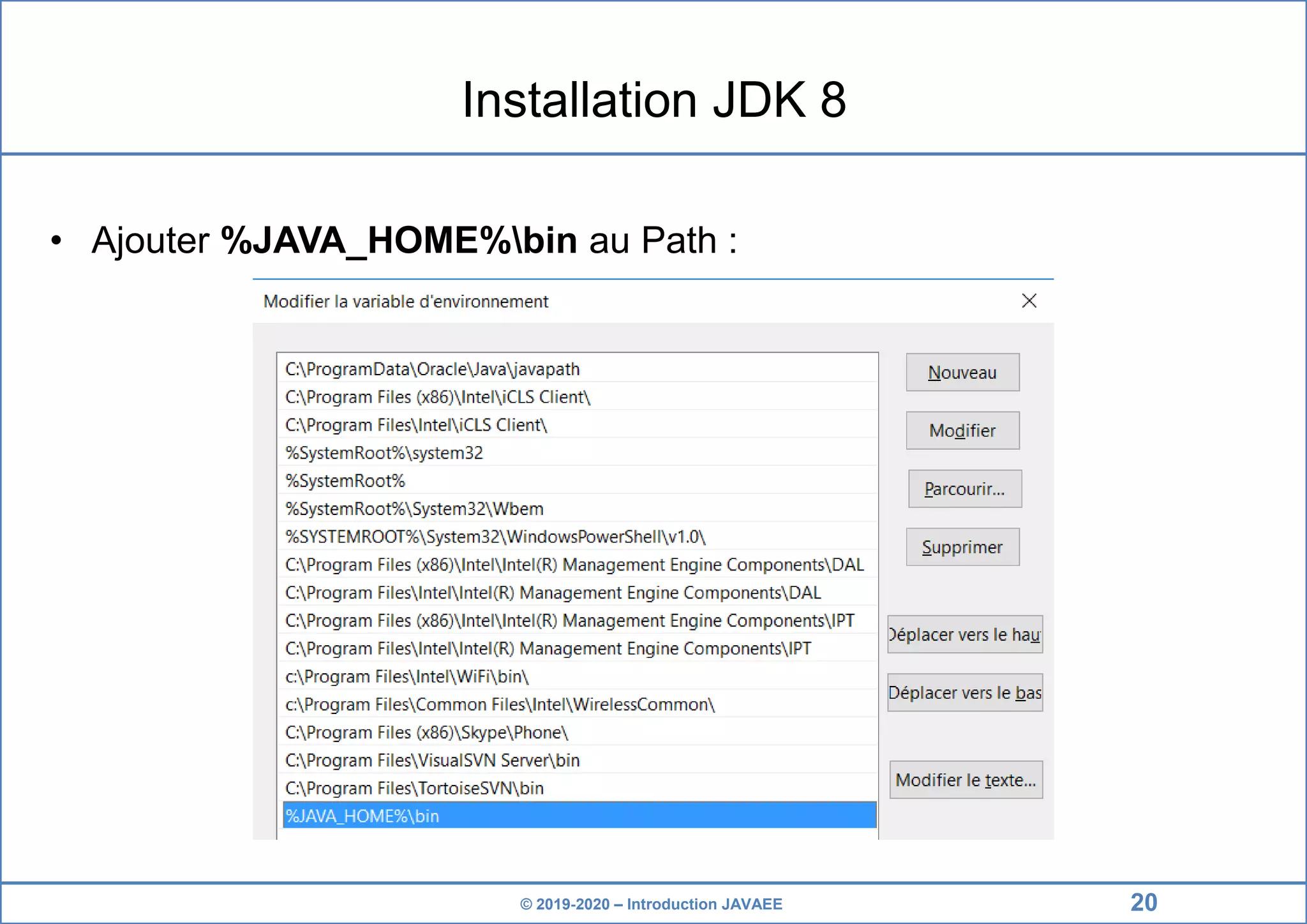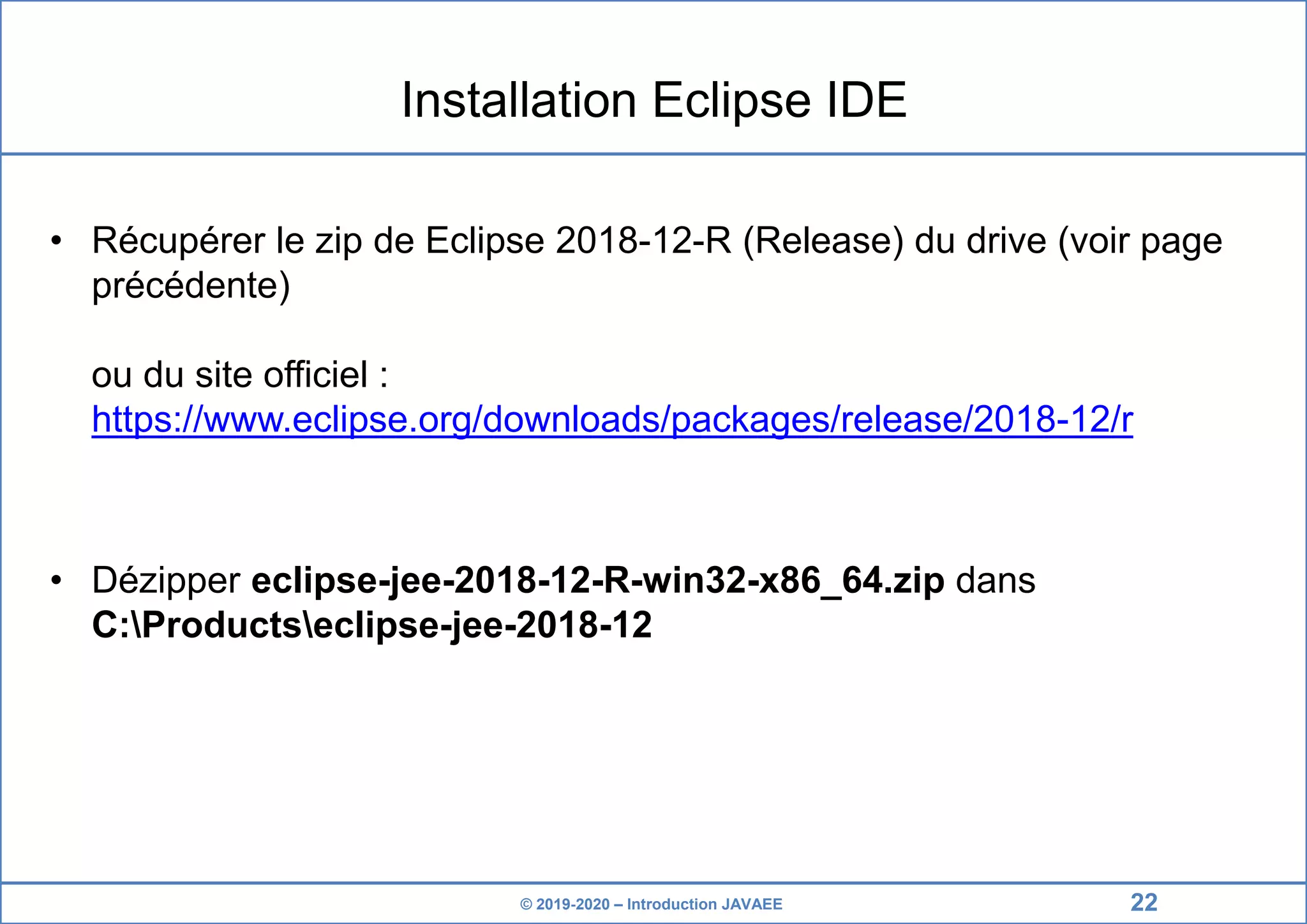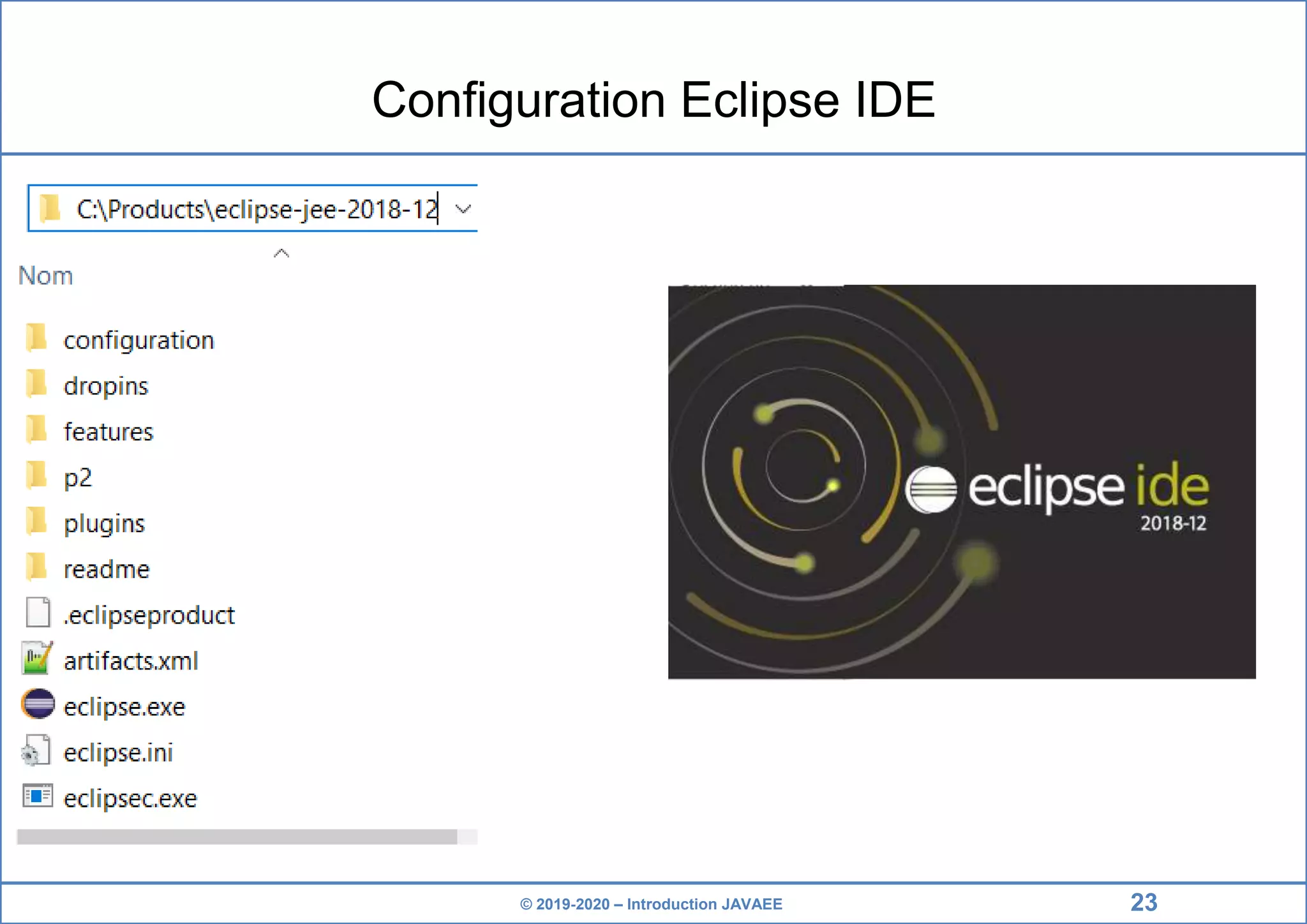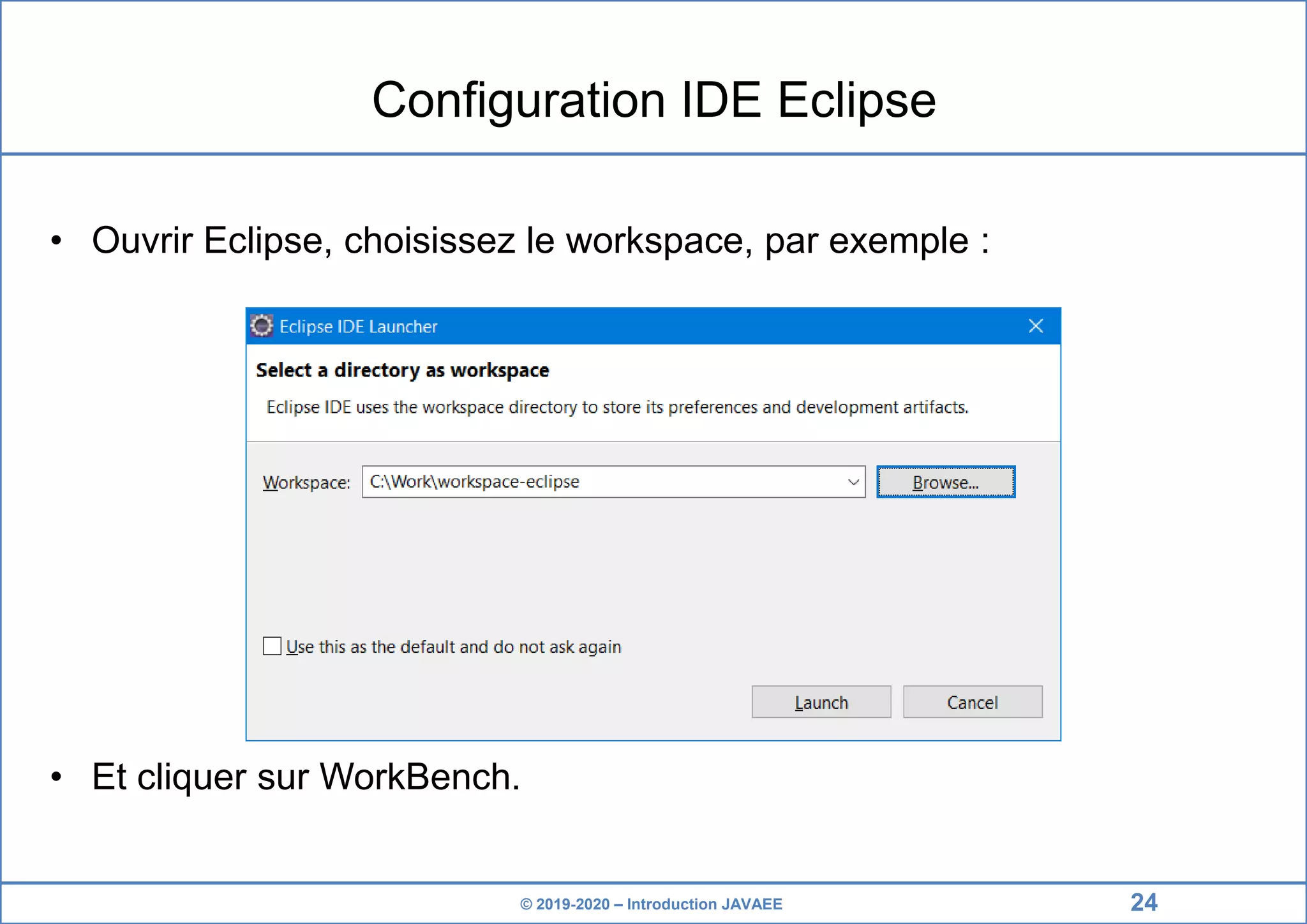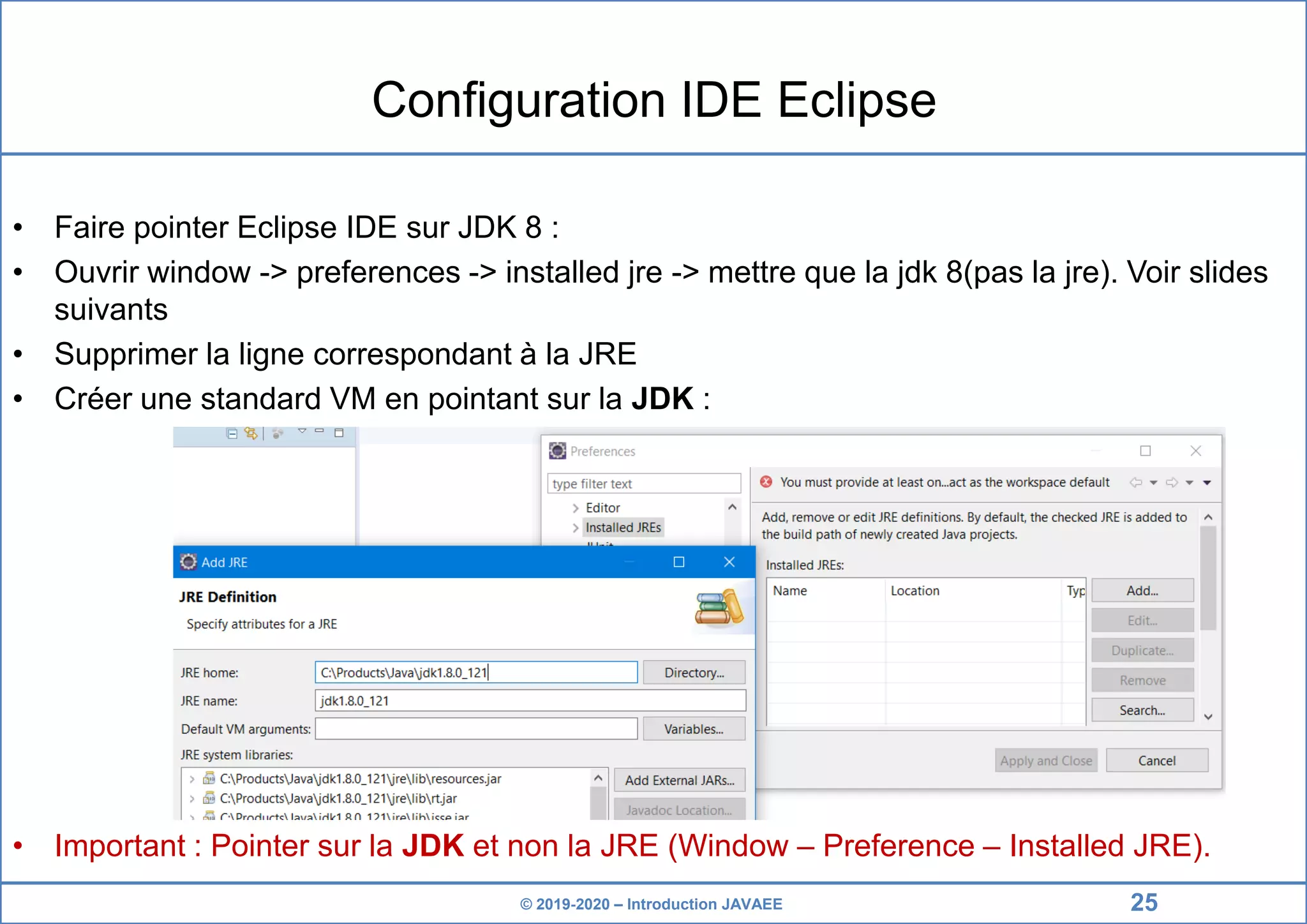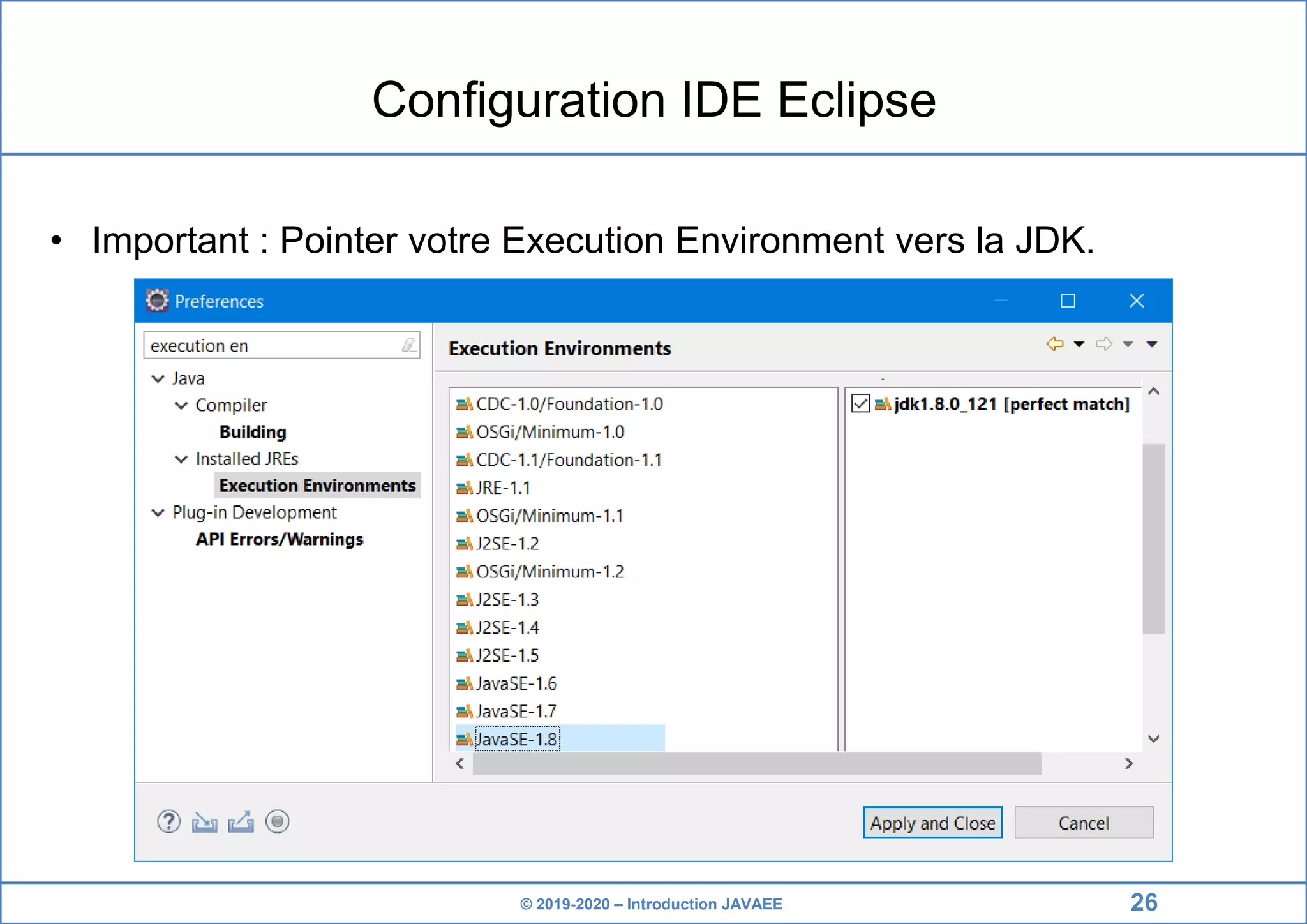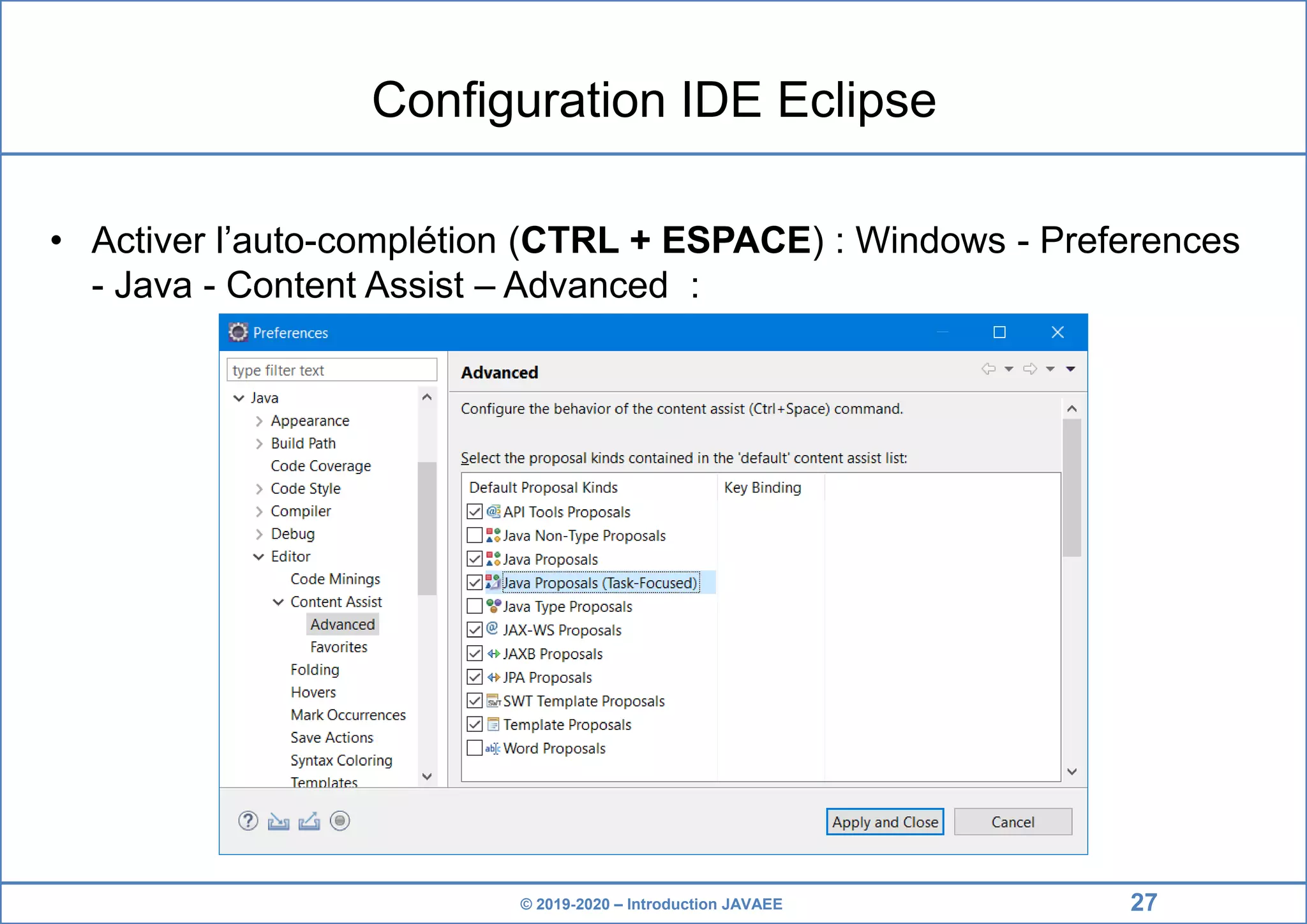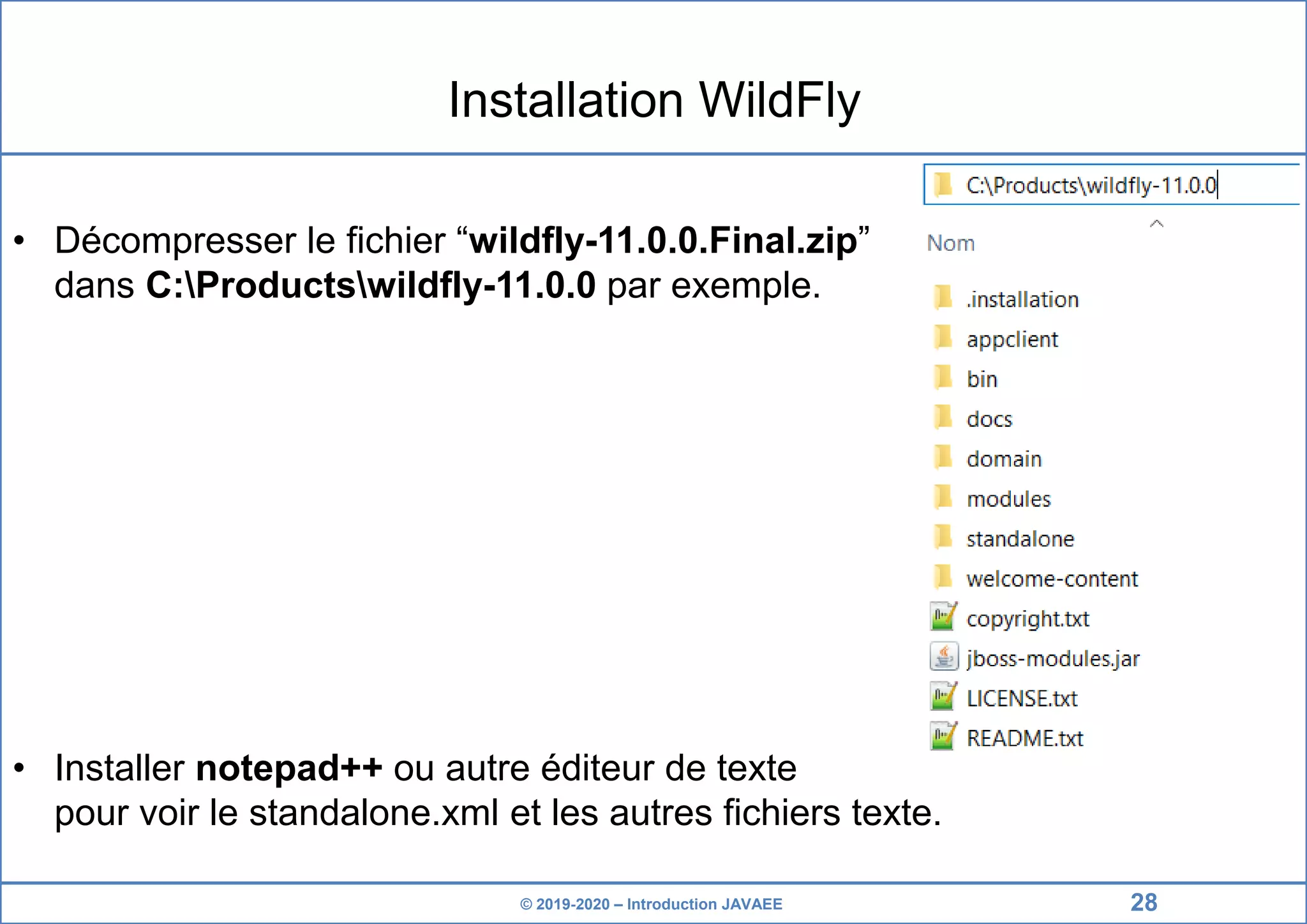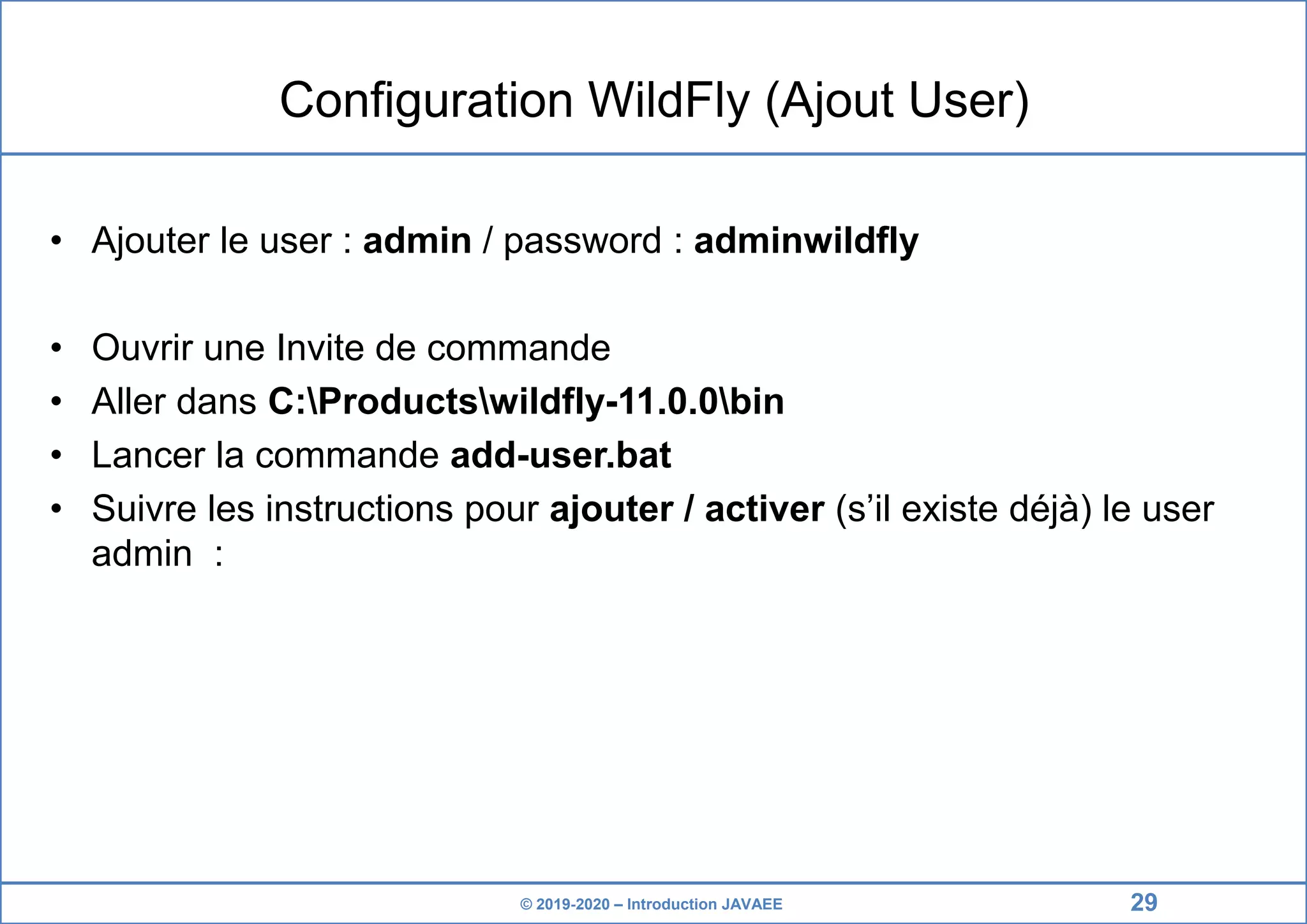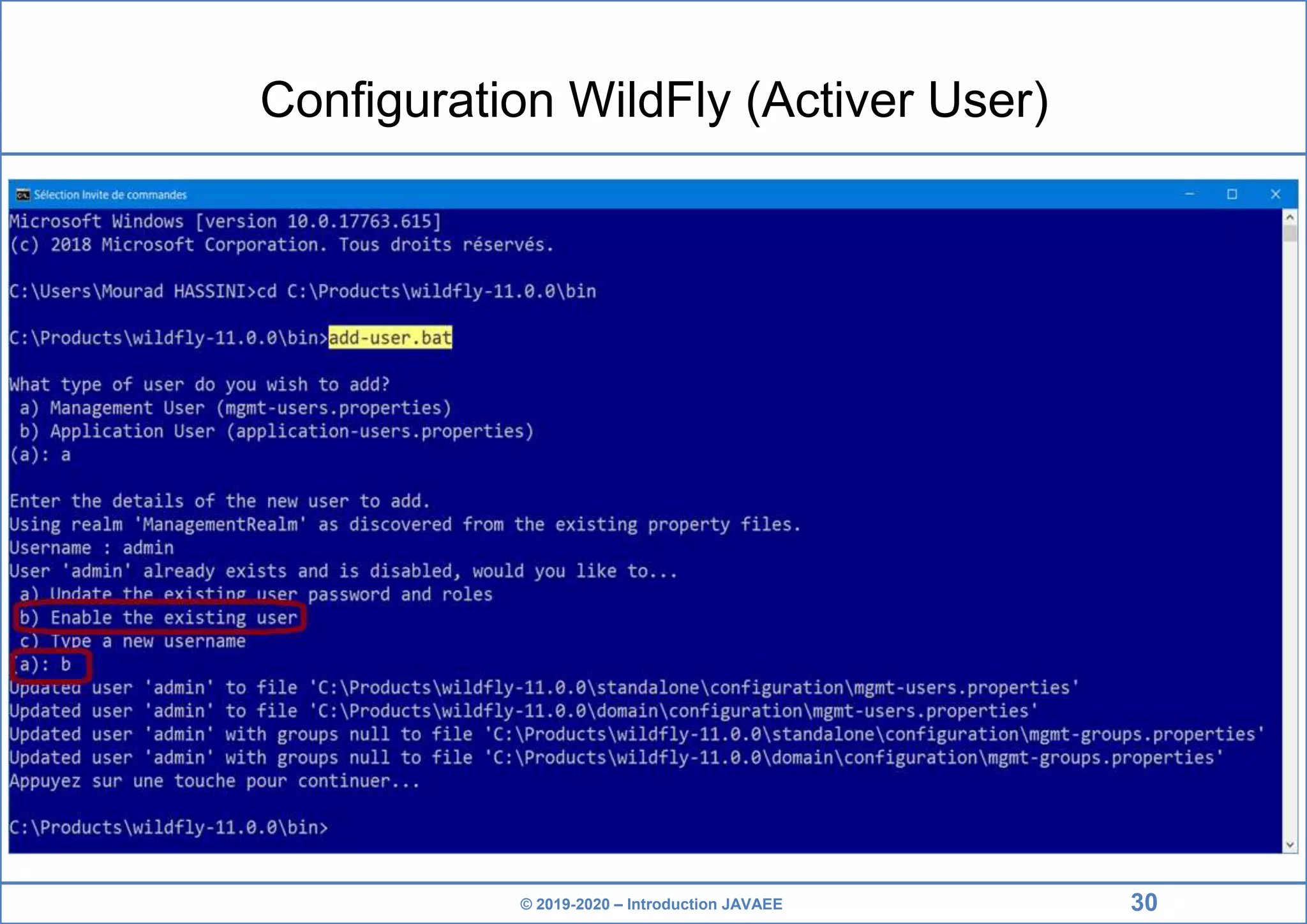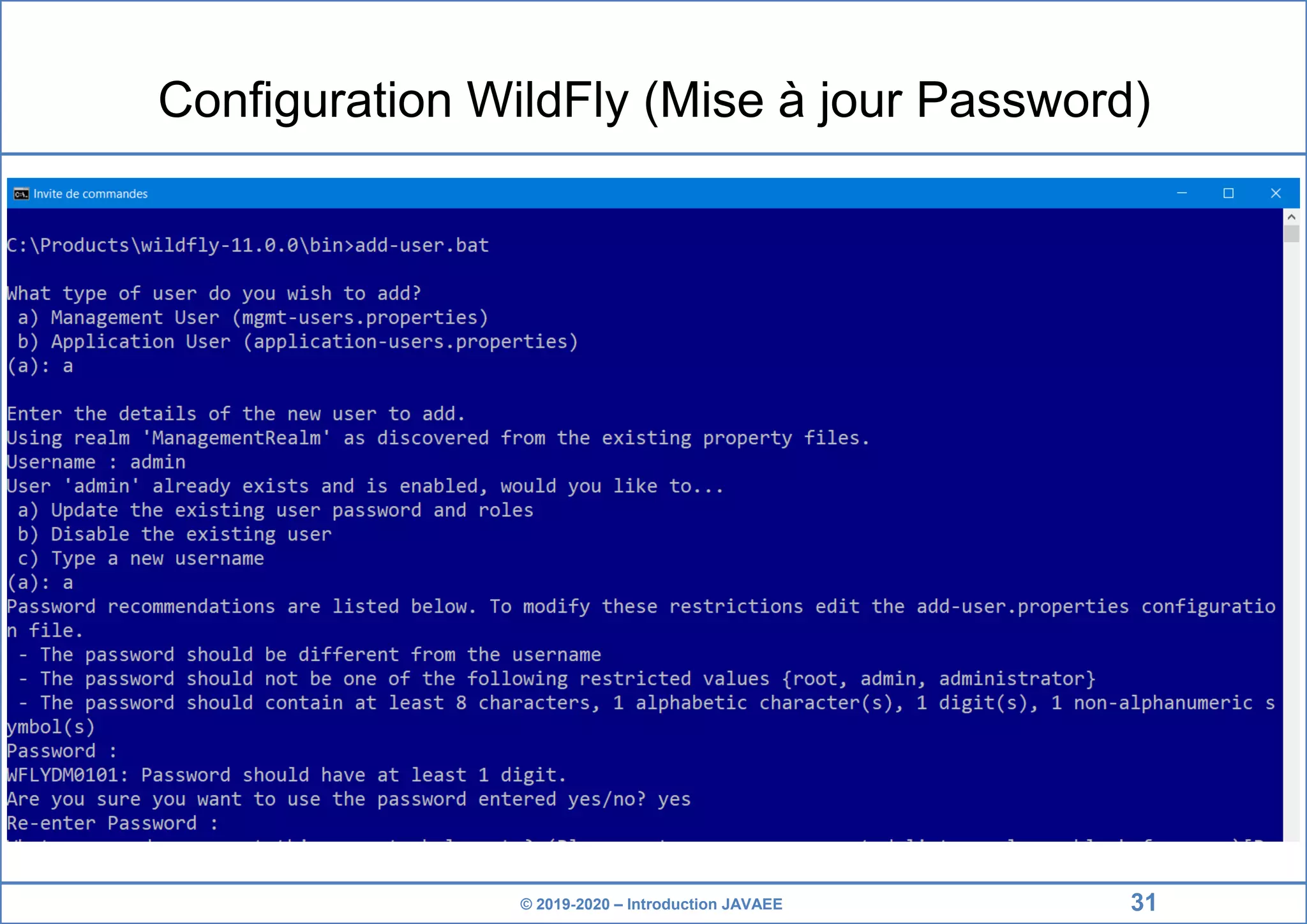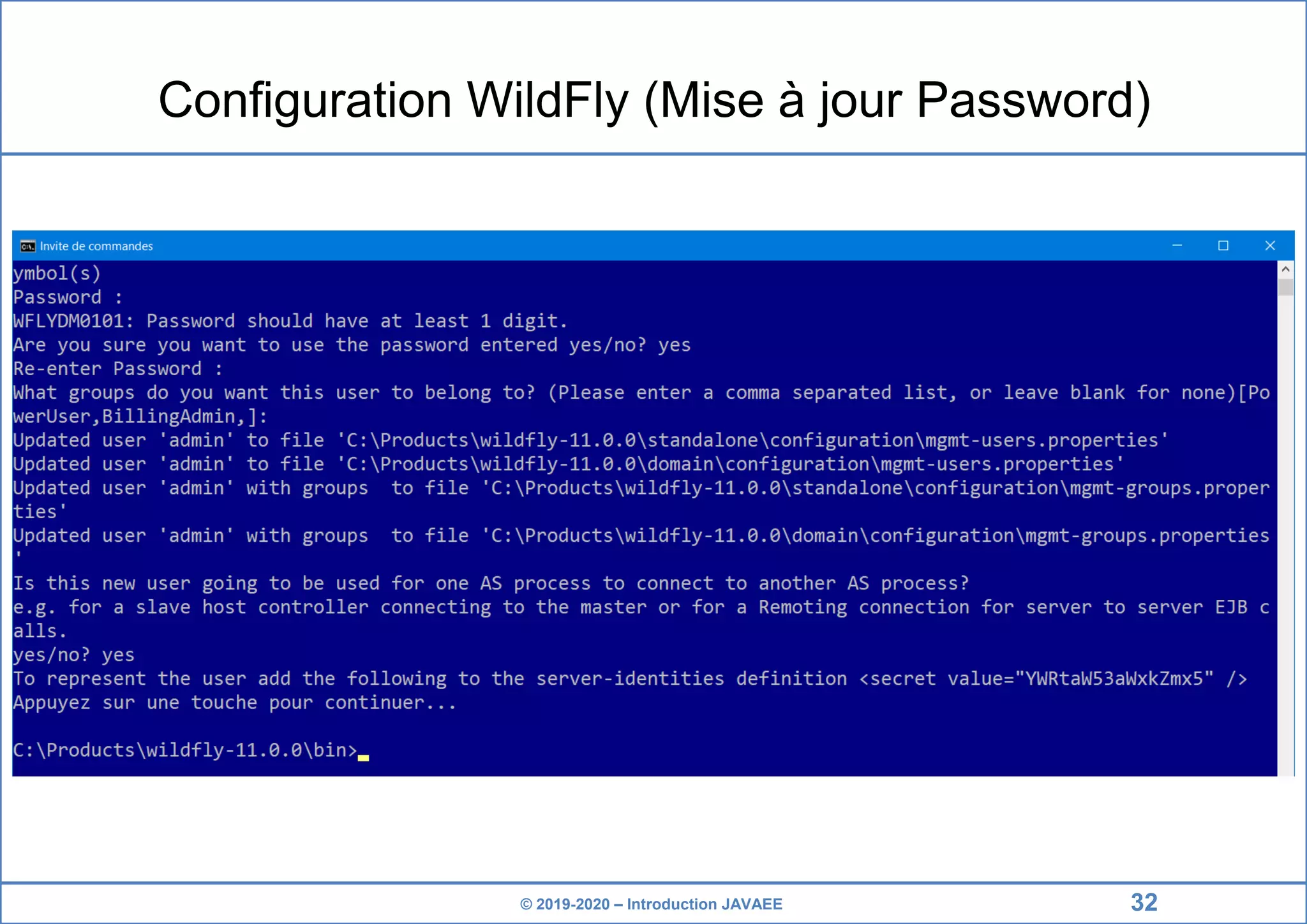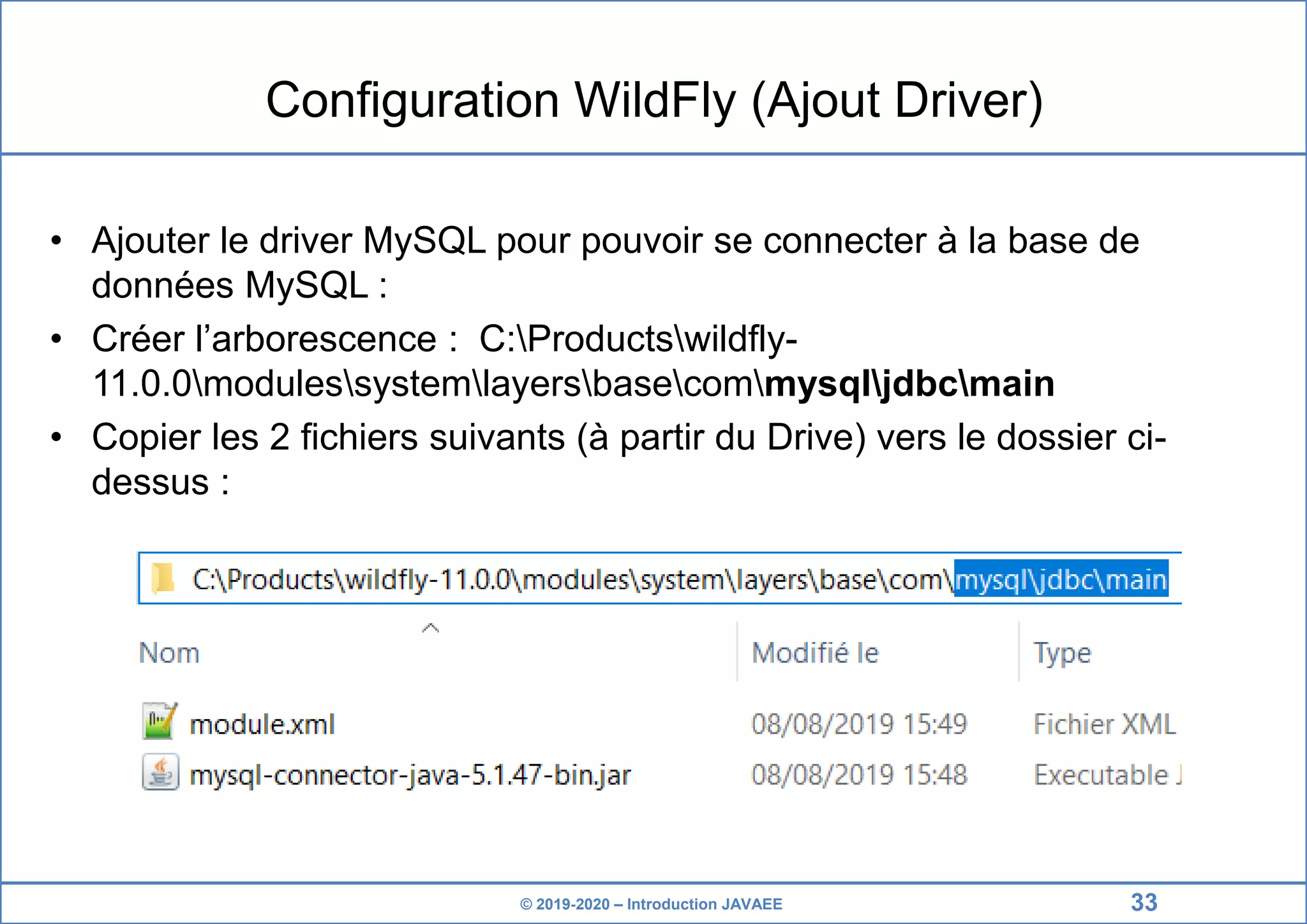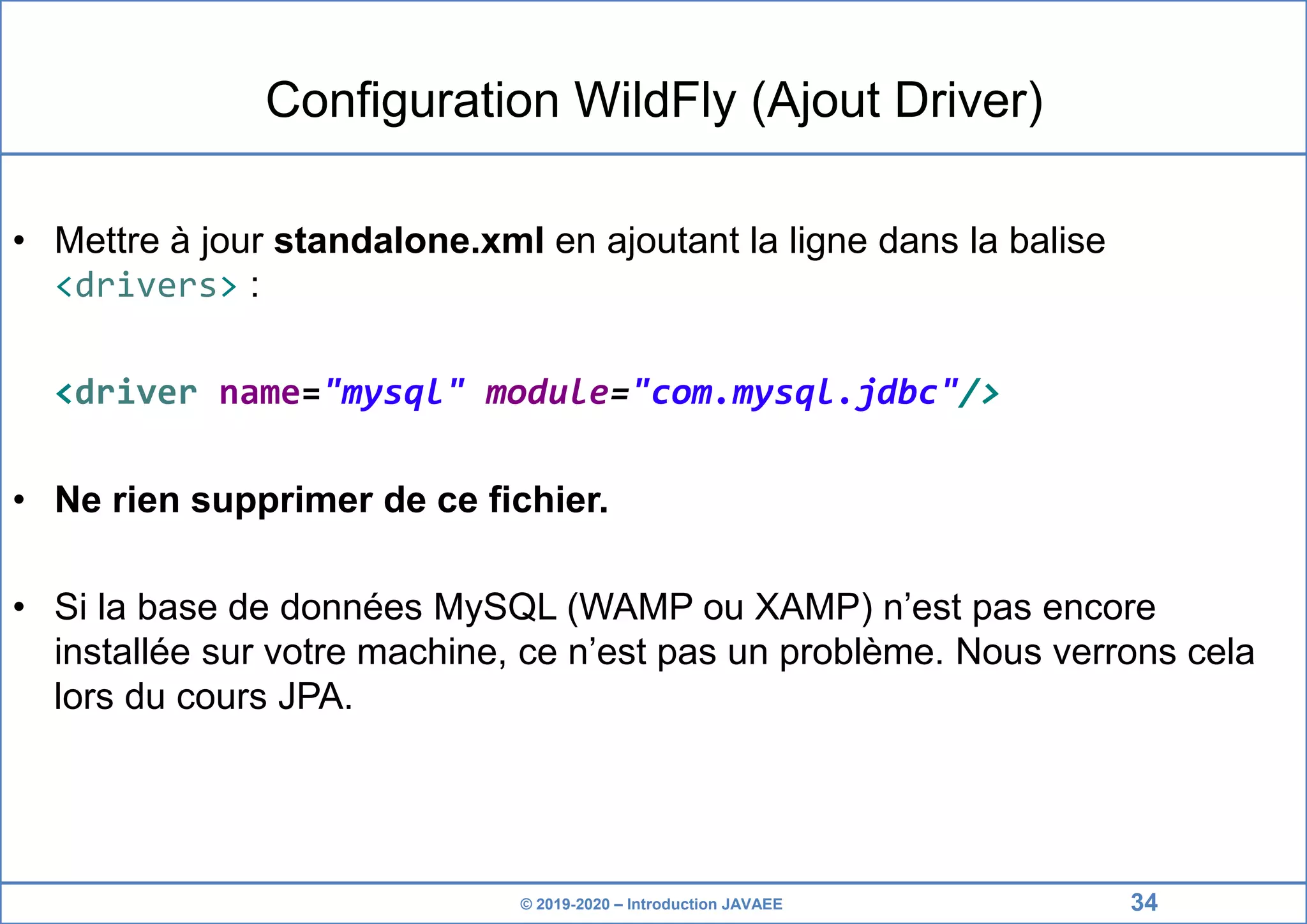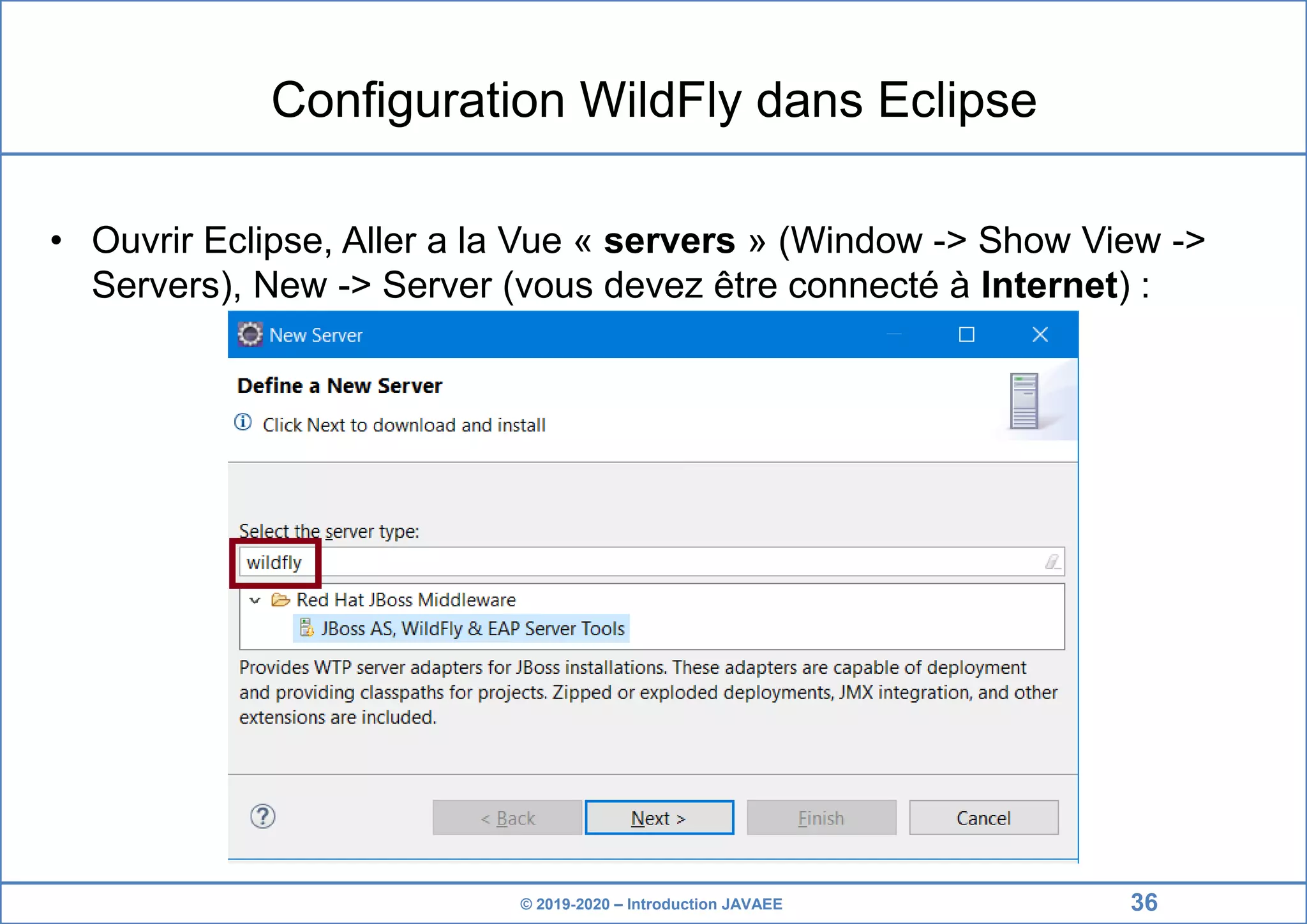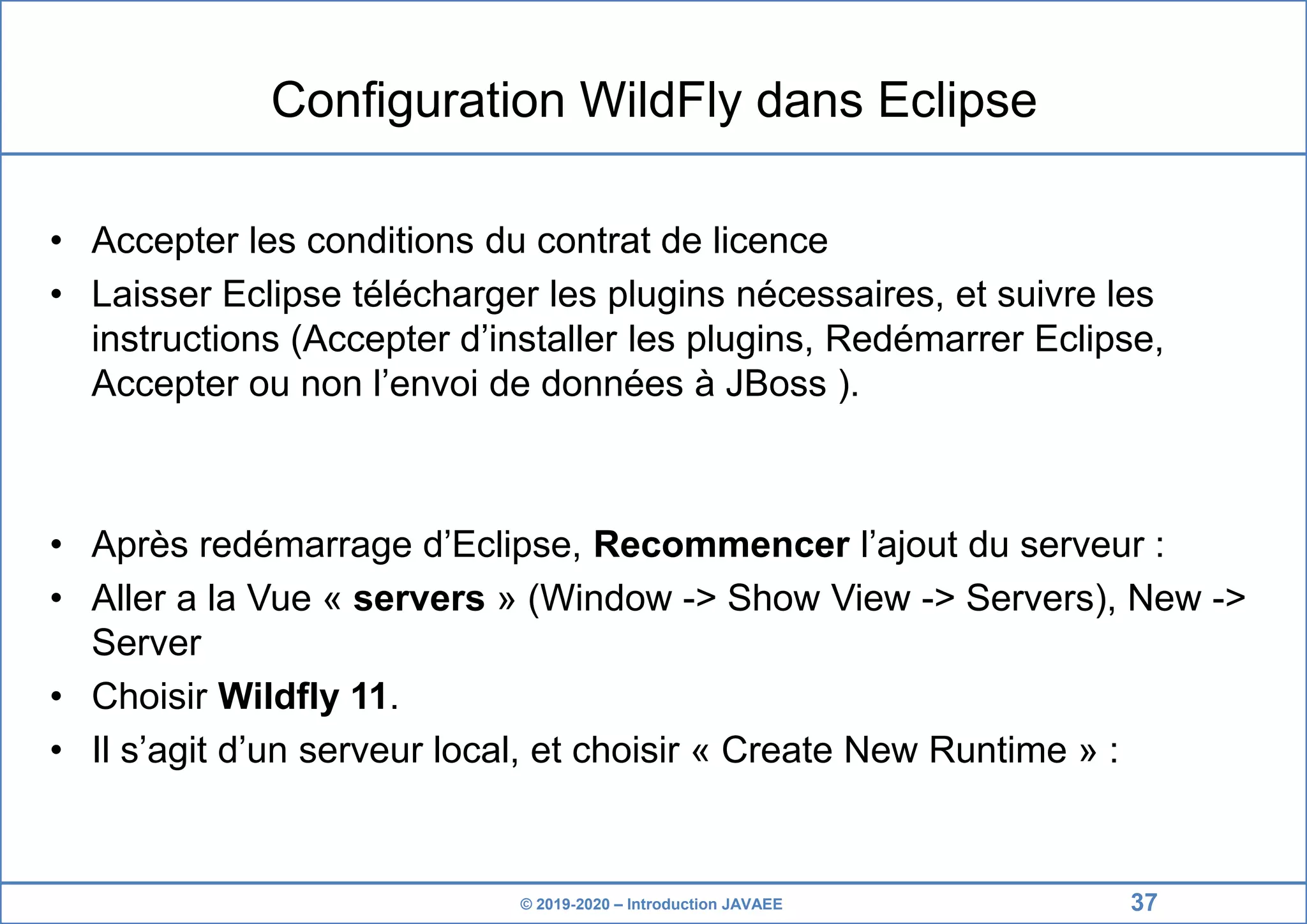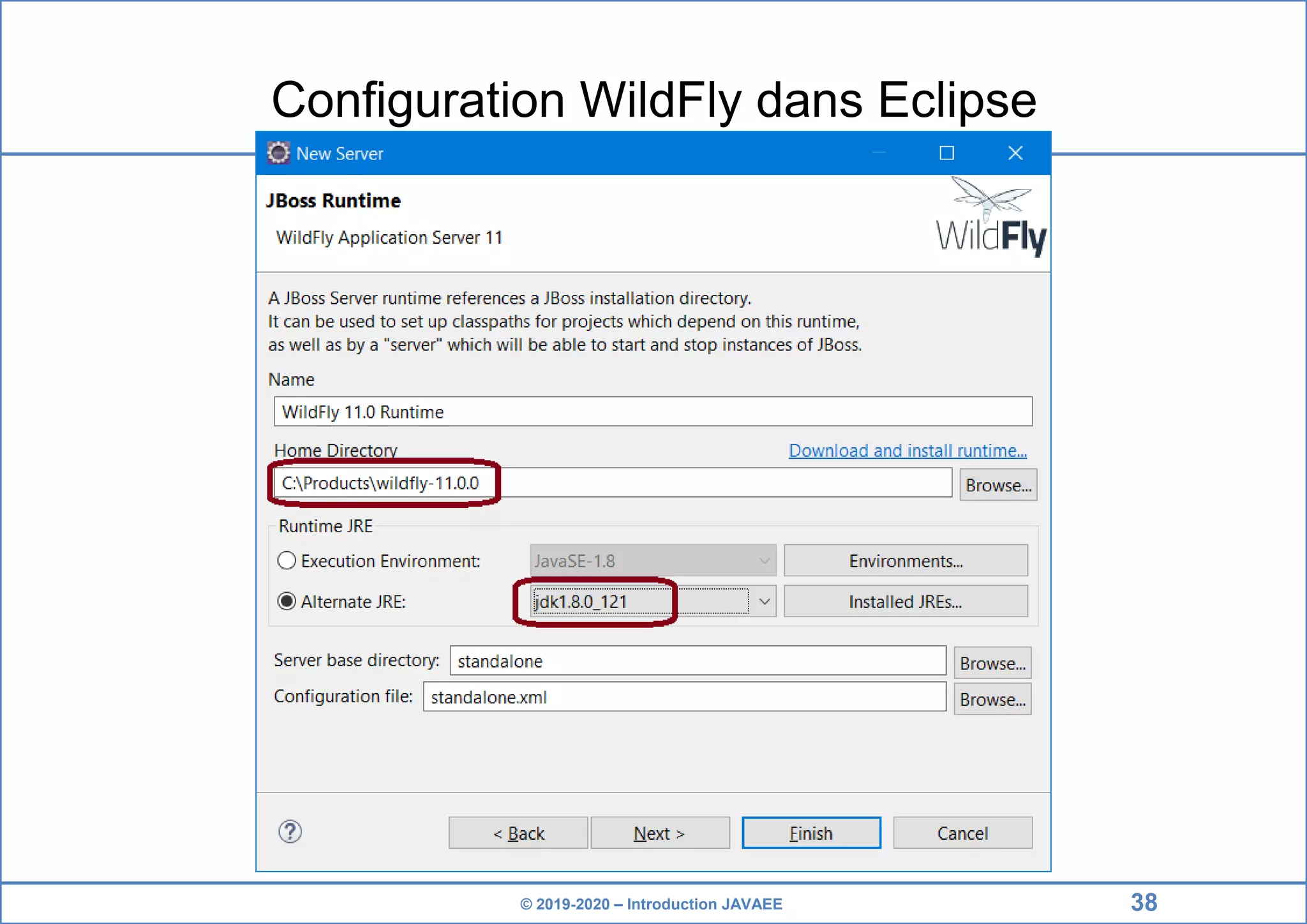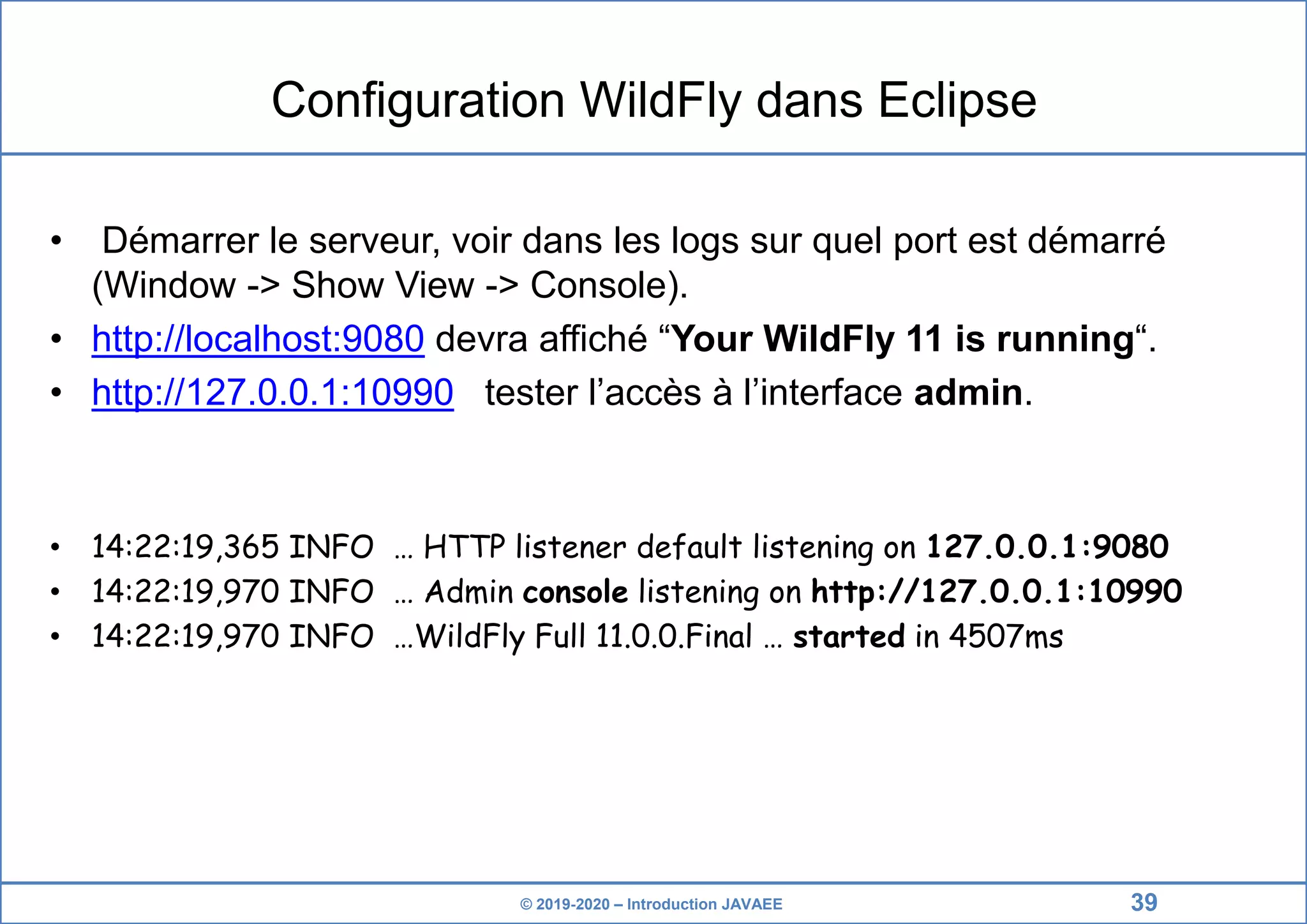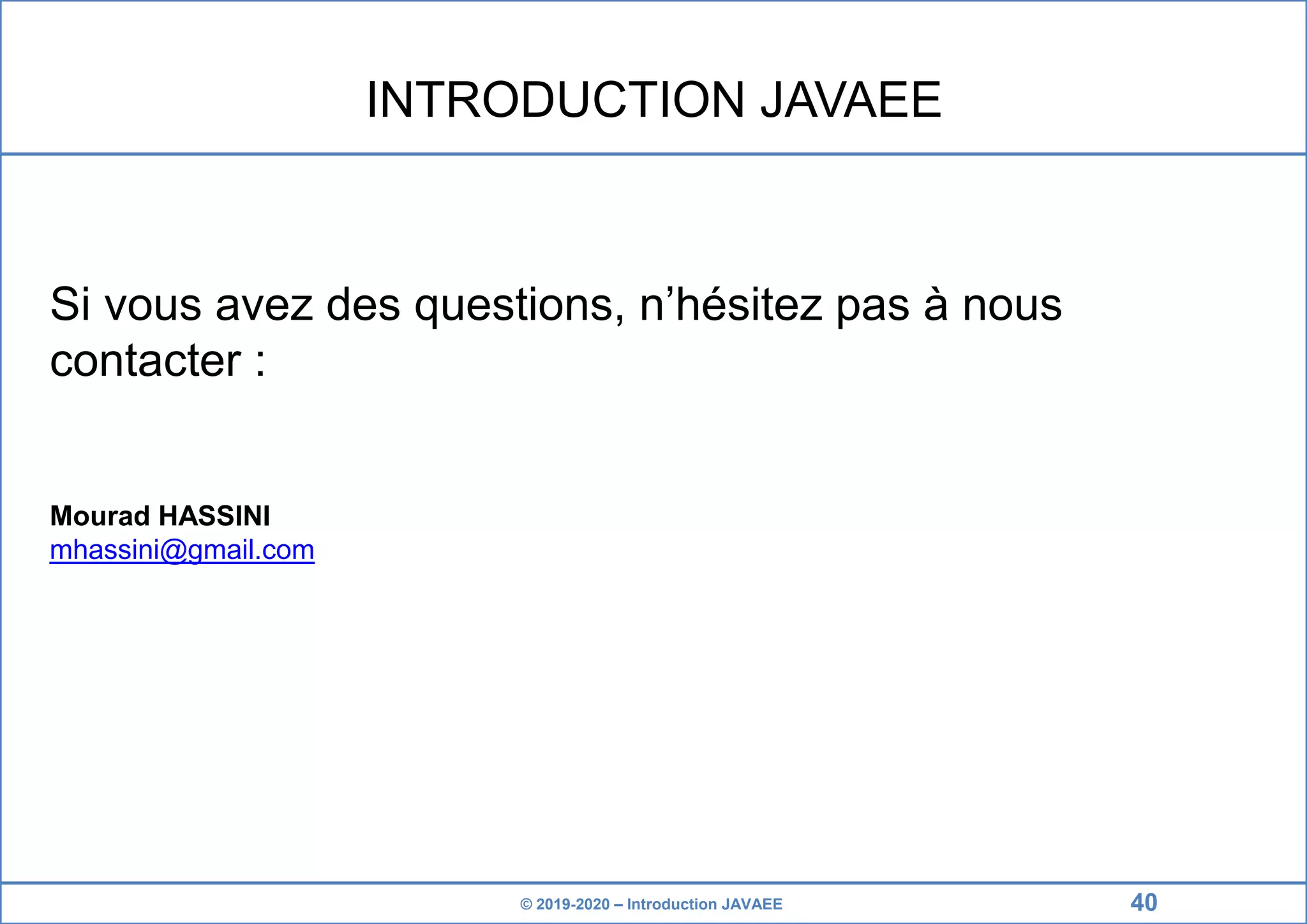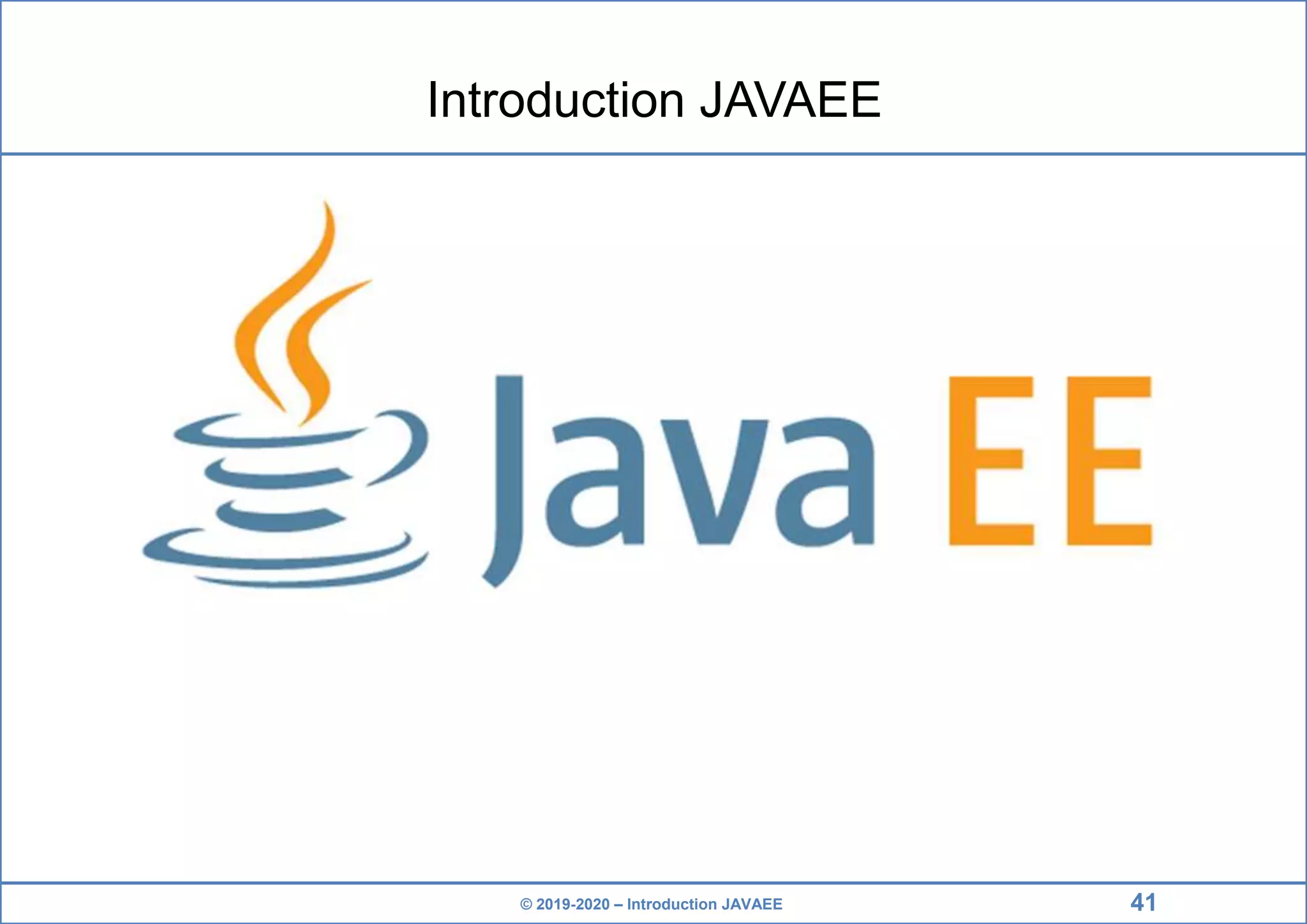Le document présente une introduction à Java EE, en mettant en évidence son importance sur le marché de l'emploi, ainsi que des concepts fondamentaux tels que la programmation orientée objet, les différents outils et plateformes Java (Java SE, Java ME, Java EE) et leur architecture (1-tiers, 2-tiers, 3-tiers). Il décrit également les étapes d'installation et de configuration des outils requis pour le développement d'applications Java EE, y compris le JDK, Eclipse et WildFly. Enfin, il aborde l'ajout de composants et la configuration du serveur WildFly pour le développement Java EE.